使用ICC配置文件进行打印
当图像数据带有指定的输入ICC配置文件时,您可以通过有效地使用数据中的色彩空间(Adobe RGB或sRGB)进行打印。
根据打印所用的应用程序软件,打印机驱动程序设置步骤会有所不同。
从应用程序软件中指定ICC配置文件并打印数据
如果您打印Adobe Photoshop、Canon Digital Photo Professional或其他允许您指定输入和打印ICC配置文件的应用程序软件编辑和修改的结果,可以有效使用指定在图像数据中输入ICC配置文件的色彩空间进行打印。
要使用此打印方法,请使用应用程序软件在图像数据中选择色彩管理项目、指定输入ICC配置文件和打印ICC配置文件。
即使使用您自己从应用程序软件中创建的打印ICC配置文件打印时,请务必从您的应用程序软件中选择色彩管理项目。
有关用法说明,请参见您正在使用的应用程序软件手册。
选择手动色彩调节
在主要选项卡上,将色彩/浓度选择为手动,然后单击设置...。
手动色彩调节对话框打开。选择色彩修正
单击匹配选项卡,然后为色彩修正选择无。
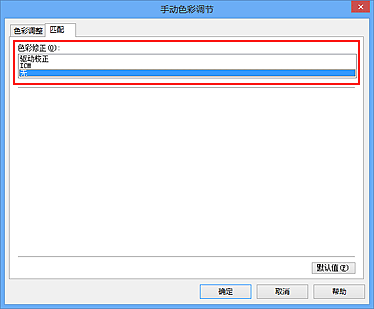
设置其他项目
如有必要,单击色彩调整选项卡,调整色彩平衡(青色、品红色、黄色),然后调整亮度、浓度和对比度设置,单击确定。
完成设置
单击主要选项卡上的确定。
当执行打印时,本机使用图像数据的色彩空间。
使用打印机驱动程序指定ICC配置文件,然后打印
从无法识别输入ICC配置文件的应用程序软件打印,或从允许您在找到的数据中通过输入ICC配置文件(sRGB)的色彩空间进行指定的应用程序打印。 当打印Adobe RGB数据时,即使应用程序软件不支持Adobe RGB,也可以使用Adobe RGB色彩空间来打印数据。
选择手动色彩调节
在主要选项卡上,将色彩/浓度选择为手动,然后单击设置...。
手动色彩调节对话框打开。选择色彩修正
单击匹配选项卡,然后将色彩修正选择为ICM(ICC 配置文件校正)。
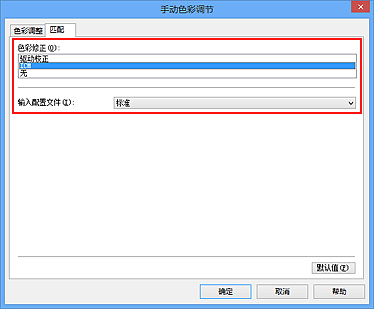
选择输入配置文件
选择与图像数据的色彩空间相匹配的输入配置文件。
对于sRGB数据或不具有输入ICC配置文件的数据:
选择标准。对于Adobe RGB数据:
选择Adobe RGB (1998)。
 重要事项
重要事项- 当应用程序软件指定了输入配置文件时,打印机驱动程序的输入配置文件设置无效。
- 当您的计算机上没有安装输入ICC配置文件时,则将不显示Adobe RGB (1998)。
设置其他项目
如有必要,单击色彩调整选项卡,调整色彩平衡(青色、品红色、黄色),然后调整亮度、浓度和对比度设置,单击确定。
完成设置
单击主要选项卡上的确定。
当执行打印时,本机使用图像数据的色彩空间。


